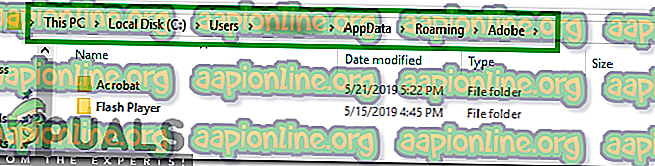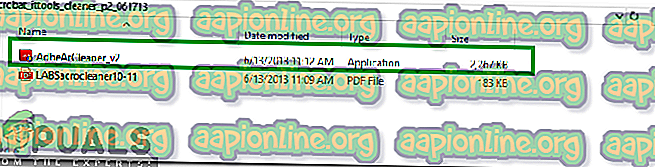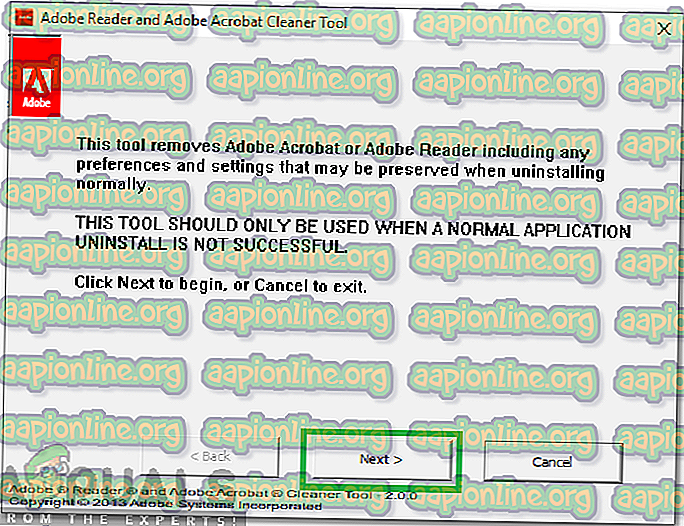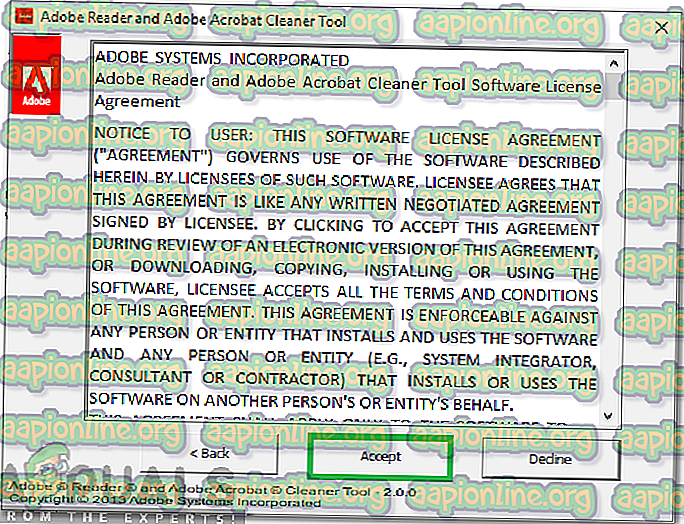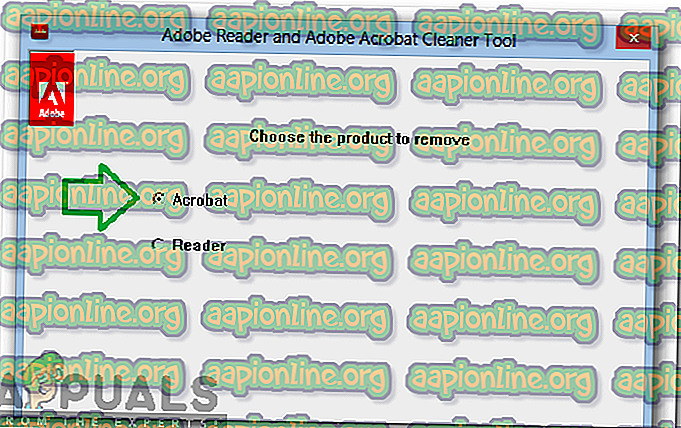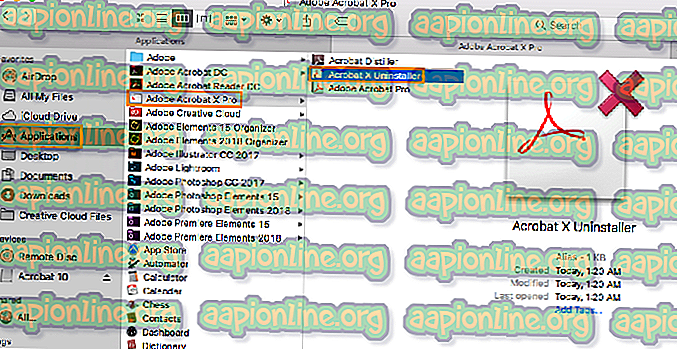Betulkan: Adobe Acrobat tidak akan Terbuka
Adobe Acrobat adalah varian yang tersedia secara komersial dari Acrobat Reader dan ia termasuk banyak pengurusan kandungan perusahaan dan fail hosting perkhidmatan selain ciri-ciri asas Acrobat Reader. Walau bagaimanapun, baru-baru ini, banyak laporan telah datang di mana pengguna tidak dapat membuka fail PDF menggunakan aplikasi tersebut. Kursor menyegarkan untuk seketika dan kemudian tiada apa yang berlaku.

Dalam artikel ini, kami akan membimbing anda dengan penyelesaian yang berdaya maju untuk menghapuskan masalah ini sepenuhnya. Juga, kami akan memberikan anda alasan-alasan yang menyebabkan kesilapan ini dicetuskan.
Apa yang Mengelakkan Adobe Acrobat dari Pembukaan?
Terdapat beberapa sebab kerana aplikasi mungkin menghadapi masalah semasa pelancaran. Antara yang paling biasa ialah:
- Keutamaan: Dalam sesetengah kes, pilihan aplikasi dikonfigurasikan dengan salah. Konfigurasi tertentu mungkin tidak sesuai dengan sistem pengendalian dan mungkin menyebabkan konflik semasa proses pelancaran.
- Pemasangan Rasuah: Kemungkinan pemasangan "Adobe Acrobat Reader" telah rosak kerana aplikasi itu menghadapi masalah semasa proses pelancaran. Dari masa ke masa, fail tertentu atau data cache oleh aplikasi boleh rosak dan menghalang permohonan daripada dibuka.
Sekarang anda mempunyai pemahaman asas mengenai masalah yang akan kami jalankan ke arah penyelesaian. Pastikan untuk melaksanakannya dalam urutan tertentu di mana ia disediakan untuk mengelakkan sebarang konflik.
Penyelesaian 1: Mengeset semula Tetapan Pilihan Acrobat
Ia mungkin bahawa keutamaan Acrobat telah dikonfigurasikan sedemikian rupa sehingga mereka mengganggu elemen-elemen tertentu dari sistem operasi kerana aplikasi itu tidak dilancarkan. Oleh itu, dalam langkah ini, kami akan memperkukuhkan semula semua keutamaan Acrobat ke lalai.
Untuk Windows:
- Mulakan semula komputer anda untuk menutup semua contoh aplikasi " Acrobat ".
- Buka " Explorer Fail " dan navigasi ke laluan di bawah untuk Windows 7 atau lebih baru.
C: \ Users \ [username] \ AppData \ Roaming \ Adobe \ Acrobat \ [version]
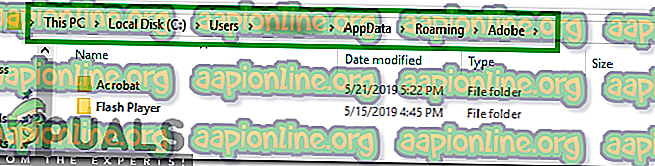
- Buka "Komputer Saya" dan navigasi ke laluan di bawah untuk Windows XP
C: \ Documents and Settings \ [username] \ Application Data \ Adobe \ Acrobat \ [version]
- Padamkan folder "Keutamaan" yang terletak di dalam folder.
- Mulakan permohonan itu dan semak untuk melihat sama ada isu itu berterusan.
Untuk MacOS:
- Tutup Acrobat.
- Navigasi ke
Pengguna / [Nama Pengguna] / Perpustakaan / Keutamaan
- Seret fail berikut ke desktop
1. "Cookies WebCapture Acrobat" 2. "com.adobe.Acrobat.Pro.plist atau com.adobe.Acrobat.Pro_x86_9.0.plist" 3. "Acrobat Distiller Prefs dan com.adobe.Acrobat.Pro.plist" 4 . "Folder Acrobat, yang mengandungi pilihan untuk borang (MRUFormsList), kolaborasi (OfflineDocs), dan tetapan warna (AcrobatColor Settings.csf)"
- Restart Acrobat dan semak untuk mengetahui sama ada isu ini berterusan.
Penyelesaian 2: Memasang semula Acrobat
Mungkin pemasangan Acrobat telah rosak kerana aplikasi itu menghadapi masalah semasa proses pelancaran. Dalam langkah ini, kami akan memadam sepenuhnya Adobe Acrobat Reader dan memasangnya sekali lagi selepas memuat turun dari laman web rasmi.
Untuk Windows:
- Muat turun alat Adobe Acrobat Cleaner dari sini.
- Pasangnya dengan melaksanakan laksana yang boleh dimuat turun.
- Buka " AdbeArCleaner.exe " dengan klik dua kali .
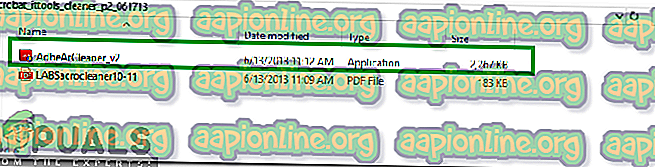
- Klik pada " seterusnya " untuk mengesahkan bahawa anda mahu meneruskan.
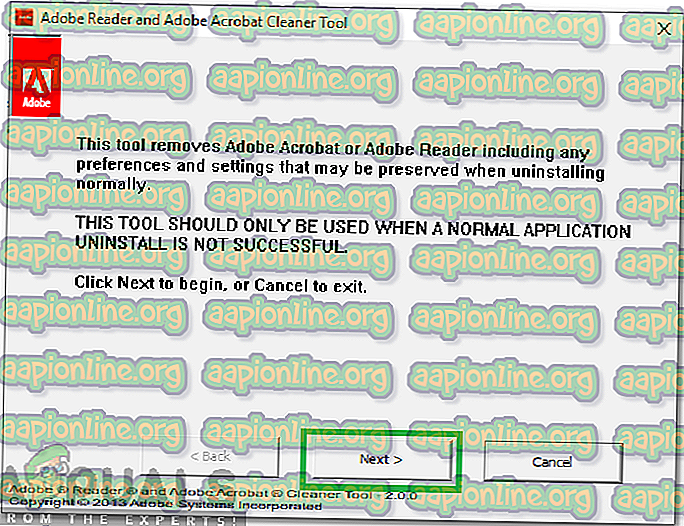
- Klik pada " Terima " untuk mengesahkan " EULA ".
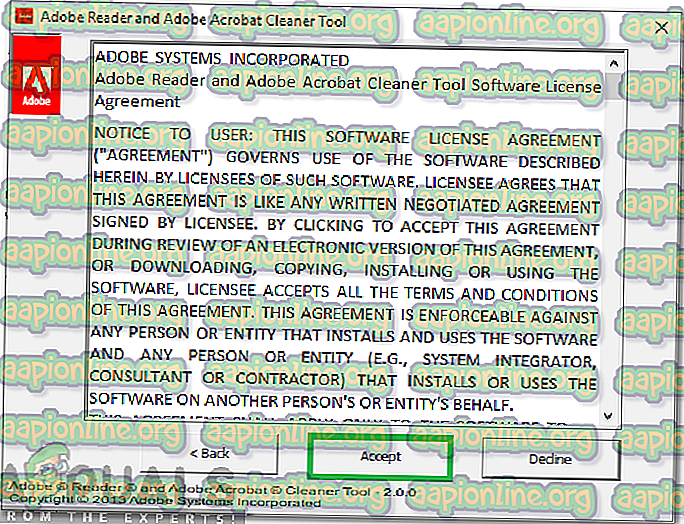
- Pilih " Acrobat " dan klik pada " Next" .
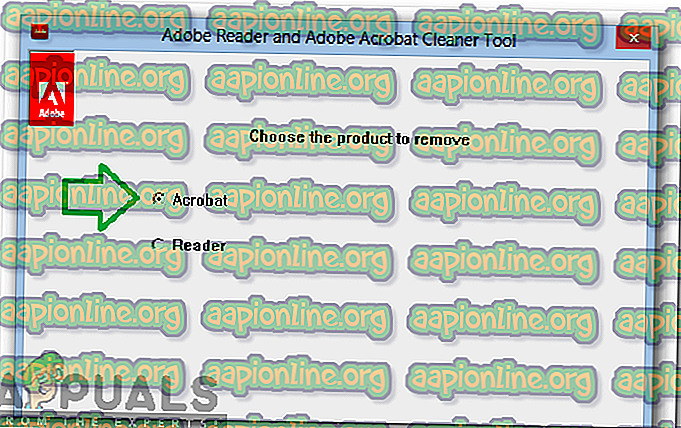
- Sekiranya produk yang dibersihkan dipasang pada mesin, alat tersebut akan terus dibersihkan.
- Jika produk tidak dijumpai, maka Acrobat / Reader dibersihkan dari lokasi pemasangan lalai di folder ProgramFilesFolder \ Adobe \ Acrobat *. *. Pengguna juga diberi pilihan untuk memilih dan menambah sebarang pemasangan tambahan lain.
- Jika terdapat lebih daripada satu aplikasi yang berkaitan dengan pembersih, pilih yang anda mahu padam dan pilih juga jika anda ingin membersihkan fail yang dikongsi oleh Acrobat dan perisian Adobe yang lain.
- Klik pada " Bersih Sekarang" untuk memulakan proses pembersihan.
- Mulakan semula mesin selepas selesai pemasangan.
- Muat turun Adobe Acrobat dari sini.
- Pasang aplikasi dan semak untuk melihat sama ada isu itu berterusan.
Untuk MacOS:
- Berhenti Adobe Acrobat.
- Jalankan fail " Uninstaller " dari Adobe Acrobat dari
Aplikasi> Adobe Acrobat> Acrobat Uninstaller
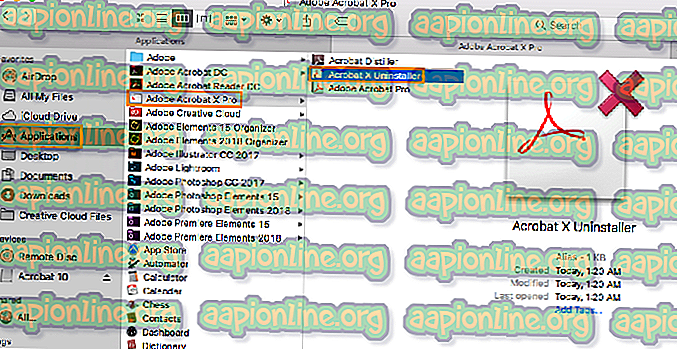
- Ikut arahan pada skrin untuk memadamkannya dari mesin.
- Mulakan semula mesin selepas selesai proses pemasangan.
- Muat turun Adobe Acrobat dari sini.
- Pasangnya di mesin dan semak untuk mengetahui sama ada masalah itu berterusan.